USB TOYOTA PROACE 2020 Eksploatavimo vadovas (in Lithuanian)
[x] Cancel search | Manufacturer: TOYOTA, Model Year: 2020, Model line: PROACE, Model: TOYOTA PROACE 2020Pages: 430, PDF Size: 48.93 MB
Page 358 of 430
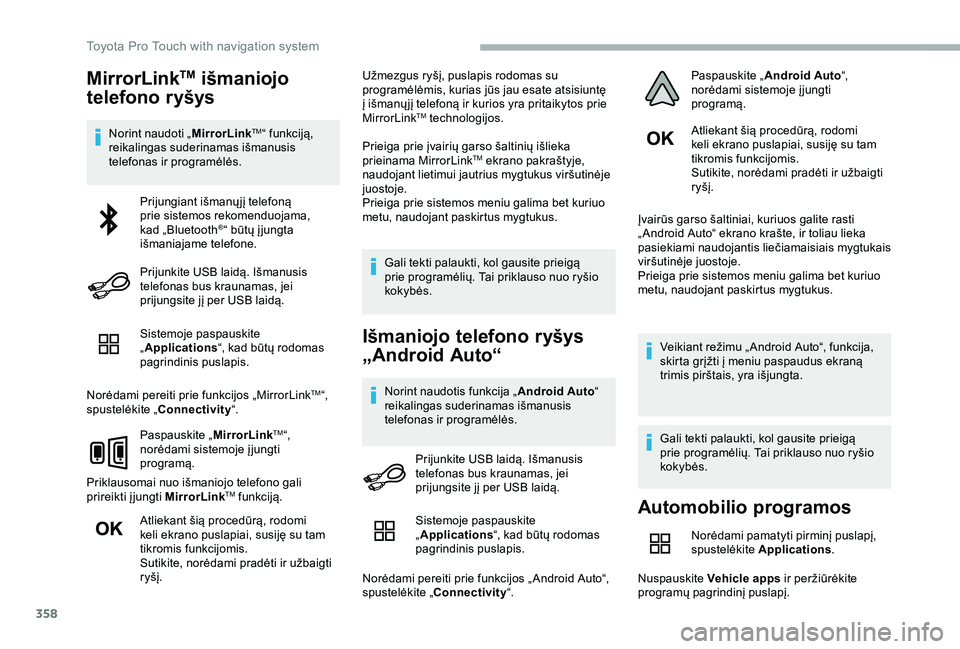
358
MirrorLinkTM išmaniojo
telefono ryšys
Norint naudoti „MirrorLinkTM“ funkciją, reikalingas suderinamas išmanusis telefonas ir programėlės.
Sistemoje paspauskite „Applications“, kad būtų rodomas pagrindinis puslapis.
Norėdami pereiti prie funkcijos „MirrorLinkTM“, spustelėkite „Connectivity“.
Paspauskite „MirrorLinkTM“, norėdami sistemoje į jungti programą.
Priklausomai nuo išmaniojo telefono gali prireikti į jungti MirrorLinkTM funkciją.
Atliekant šią procedūrą, rodomi keli ekrano puslapiai, susiję su tam tikromis funkcijomis.Sutikite, norėdami pradėti ir užbaigti ryšį.
Užmezgus ryšį, puslapis rodomas su programėlėmis, kurias jūs jau esate atsisiuntę į išmanų jį telefoną ir kurios yra pritaikytos prie MirrorLinkTM technologijos.
Prieiga prie įvairių garso šaltinių išlieka prieinama MirrorLinkTM ekrano pakraštyje, naudojant lietimui jautrius mygtukus viršutinėje juostoje.Prieiga prie sistemos meniu galima bet kuriuo metu, naudojant paskirtus mygtukus.
Gali tekti palaukti, kol gausite prieigą prie programėlių. Tai priklauso nuo ryšio kokybės.
Išmaniojo telefono ryšys
„Android Auto“
Norint naudotis funkcija „Android Auto“ reikalingas suderinamas išmanusis telefonas ir programėlės.
Atliekant šią procedūrą, rodomi keli ekrano puslapiai, susiję su tam tikromis funkcijomis.Sutikite, norėdami pradėti ir užbaigti ryšį.
Įvairūs garso šaltiniai, kuriuos galite rasti „ Android Auto“ ekrano krašte, ir toliau lieka pasiekiami naudojantis liečiamaisiais mygtukais viršutinėje juostoje.Prieiga prie sistemos meniu galima bet kuriuo metu, naudojant paskirtus mygtukus.
Veikiant režimu „ Android Auto“, funkcija, skirta grįžti į meniu paspaudus ekraną trimis pirštais, yra išjungta.
Gali tekti palaukti, kol gausite prieigą prie programėlių. Tai priklauso nuo ryšio kokybės.
Prijungiant išmanų jį telefoną prie sistemos rekomenduojama, kad „Bluetooth®“ būtų į jungta išmaniajame telefone.
Prijunkite USB laidą. Išmanusis telefonas bus kraunamas, jei prijungsite jį per USB laidą.
Prijunkite USB laidą. Išmanusis telefonas bus kraunamas, jei prijungsite jį per USB laidą.
Automobilio programos
Norėdami pamatyti pirminį puslapį, spustelėkite Applications.
Nuspauskite Vehicle apps ir peržiūrėkite programų pagrindinį puslapį.
Sistemoje paspauskite „Applications“, kad būtų rodomas pagrindinis puslapis.
Norėdami pereiti prie funkcijos „ Android Auto“, spustelėkite „Connectivity“.
Paspauskite „Android Auto“, norėdami sistemoje į jungti programą.
Toyota Pro Touch with navigation system
Page 361 of 430
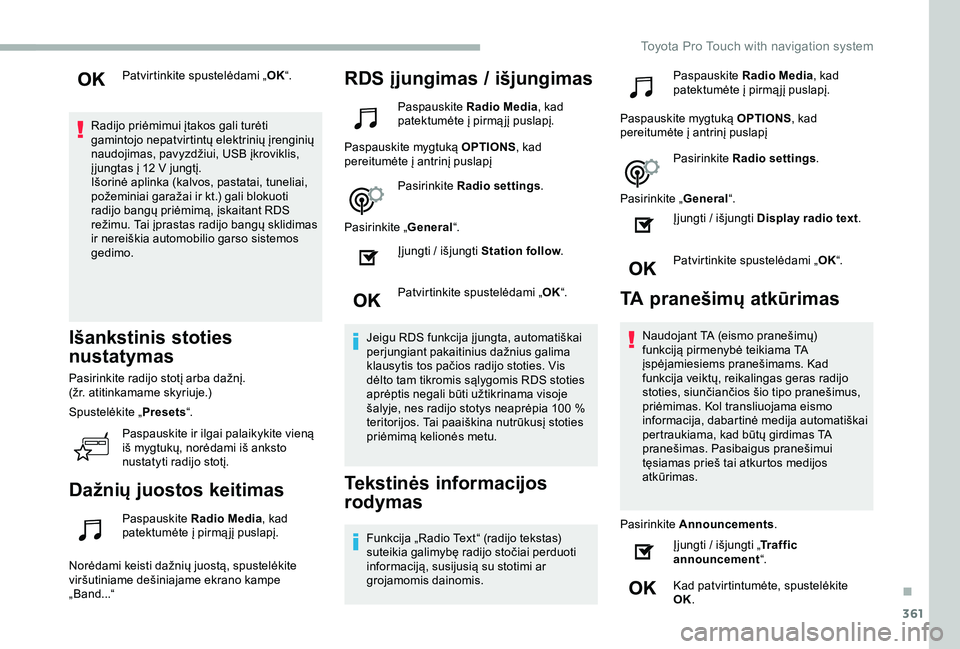
361
Patvirtinkite spustelėdami „OK“.
Radijo priėmimui įtakos gali turėti gamintojo nepatvirtintų elektrinių įrenginių naudojimas, pavyzdžiui, USB įkroviklis, į jungtas į 12 V jungtį.Išorinė aplinka (kalvos, pastatai, tuneliai, požeminiai garažai ir kt.) gali blokuoti radijo bangų priėmimą, įskaitant RDS režimu. Tai įprastas radijo bangų sklidimas ir nereiškia automobilio garso sistemos gedimo.
Išankstinis stoties
nustatymas
Pasirinkite radijo stotį arba dažnį.(žr. atitinkamame skyriuje.)
Spustelėkite „Presets“.
Paspauskite ir ilgai palaikykite vieną iš mygtukų, norėdami iš anksto nustatyti radijo stotį.
Dažnių juostos keitimas
Paspauskite Radio Media, kad patektumėte į pirmą jį puslapį.
Norėdami keisti dažnių juostą, spustelėkite viršutiniame dešiniajame ekrano kampe „Band...“
RDS įjungimas / išjungimas
Paspauskite Radio Media, kad patektumėte į pirmą jį puslapį.
Paspauskite mygtuką OPTIONS, kad pereitumėte į antrinį puslapį
Pasirinkite Radio settings.
Pasirinkite „General“.
Įjungti / išjungti Station follow.
Patvirtinkite spustelėdami „OK“.
Jeigu RDS funkcija į jungta, automatiškai perjungiant pakaitinius dažnius galima klausytis tos pačios radijo stoties. Vis dėlto tam tikromis sąlygomis RDS stoties aprėptis negali būti užtikrinama visoje šalyje, nes radijo stotys neaprėpia 100 % teritorijos. Tai paaiškina nutrūkusį stoties priėmimą kelionės metu.
Tekstinės informacijos
rodymas
Funkcija „Radio Text“ (radijo tekstas) suteikia galimybę radijo stočiai perduoti informaciją, susijusią su stotimi ar grojamomis dainomis.
Paspauskite Radio Media, kad patektumėte į pirmą jį puslapį.
Paspauskite mygtuką OPTIONS, kad pereitumėte į antrinį puslapį
Pasirinkite Radio settings.
Pasirinkite „General“.
Įjungti / išjungti Display radio text.
Patvirtinkite spustelėdami „OK“.
TA pranešimų atkūrimas
Naudojant TA (eismo pranešimų) funkciją pirmenybė teikiama TA įspėjamiesiems pranešimams. Kad funkcija veiktų, reikalingas geras radijo stoties, siunčiančios šio tipo pranešimus, priėmimas. Kol transliuojama eismo informacija, dabartinė medija automatiškai pertraukiama, kad būtų girdimas TA pranešimas. Pasibaigus pranešimui tęsiamas prieš tai atkurtos medijos atkūrimas.
Pasirinkite Announcements.
Įjungti / išjungti „Traffic announcement“.
Kad patvirtintumėte, spustelėkite OK.
.
Toyota Pro Touch with navigation system
Page 362 of 430
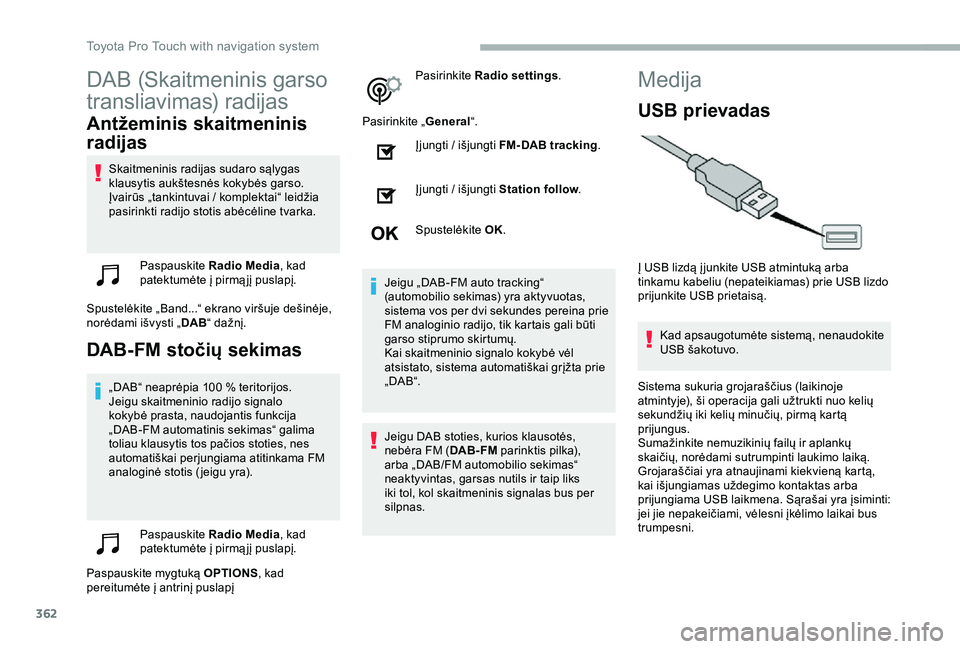
362
DAB (Skaitmeninis garso
transliavimas) radijas
Antžeminis skaitmeninis
radijas
Skaitmeninis radijas sudaro sąlygas klausytis aukštesnės kokybės garso.Įvairūs „tankintuvai / komplektai“ leidžia pasirinkti radijo stotis abėcėline tvarka.
Paspauskite Radio Media, kad patektumėte į pirmą jį puslapį.
Spustelėkite „Band...“ ekrano viršuje dešinėje, norėdami išvysti „DAB“ dažnį.
DAB-FM stočių sekimas
„DAB“ neaprėpia 100 % teritorijos.Jeigu skaitmeninio radijo signalo kokybė prasta, naudojantis funkcija „DAB-FM automatinis sekimas“ galima toliau klausytis tos pačios stoties, nes automatiškai perjungiama atitinkama FM analoginė stotis ( jeigu yra).
Paspauskite Radio Media, kad patektumėte į pirmą jį puslapį.
Paspauskite mygtuką OPTIONS, kad pereitumėte į antrinį puslapį
Pasirinkite Radio settings.
Pasirinkite „General“.
Įjungti / išjungti FM- DAB tracking.
Įjungti / išjungti Station follow.
Spustelėkite OK.
Jeigu „DAB-FM auto tracking“ (automobilio sekimas) yra aktyvuotas, sistema vos per dvi sekundes pereina prie FM analoginio radijo, tik kartais gali būti garso stiprumo skirtumų.Kai skaitmeninio signalo kokybė vėl atsistato, sistema automatiškai grįžta prie „ DA B “.
Jeigu DAB stoties, kurios klausotės, nebėra FM (DAB- FM parinktis pilka), arba „DAB/FM automobilio sekimas“ neaktyvintas, garsas nutils ir taip liks iki tol, kol skaitmeninis signalas bus per silpnas.
Medija
USB prievadas
Į USB lizdą į junkite USB atmintuką arba tinkamu kabeliu (nepateikiamas) prie USB lizdo prijunkite USB prietaisą.
Kad apsaugotumėte sistemą, nenaudokite USB šakotuvo.
Sistema sukuria grojaraščius (laikinoje atmintyje), ši operacija gali užtrukti nuo kelių sekundžių iki kelių minučių, pirmą kartą prijungus.Sumažinkite nemuzikinių failų ir aplankų skaičių, norėdami sutrumpinti laukimo laiką.Grojaraščiai yra atnaujinami kiekvieną kartą, kai išjungiamas uždegimo kontaktas arba prijungiama USB laikmena. Sąrašai yra įsiminti: jei jie nepakeičiami, vėlesni įkėlimo laikai bus trumpesni.
Toyota Pro Touch with navigation system
Page 363 of 430
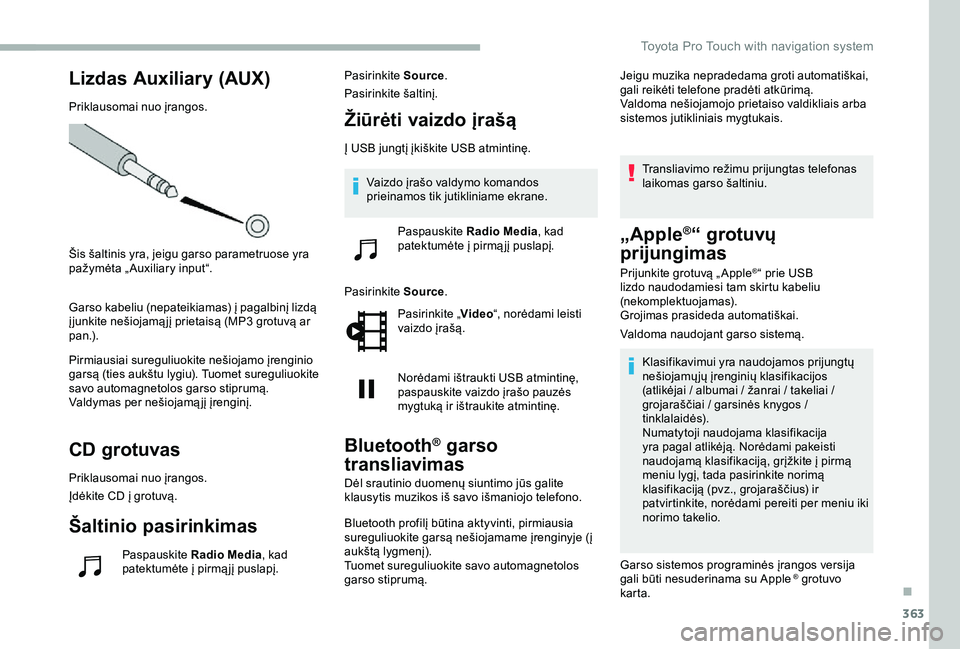
363
Lizdas Auxiliary (AUX)
Priklausomai nuo įrangos.
Šis šaltinis yra, jeigu garso parametruose yra pažymėta „ Auxiliary input“.
Garso kabeliu (nepateikiamas) į pagalbinį lizdą į junkite nešiojamą jį prietaisą (MP3 grotuvą ar pan.).
Pirmiausiai sureguliuokite nešiojamo įrenginio garsą (ties aukštu lygiu). Tuomet sureguliuokite savo automagnetolos garso stiprumą.Valdymas per nešiojamą jį įrenginį.
CD grotuvas
Priklausomai nuo įrangos.
Įdėkite CD į grotuvą.
Šaltinio pasirinkimas
Paspauskite Radio Media, kad patektumėte į pirmą jį puslapį.
Pasirinkite Source.
Pasirinkite šaltinį.
Žiūrėti vaizdo įrašą
Į USB jungtį įkiškite USB atmintinę.
Pasirinkite Source.
Pasirinkite „Video“, norėdami leisti vaizdo įrašą.
Norėdami ištraukti USB atmintinę, paspauskite vaizdo įrašo pauzės mygtuką ir ištraukite atmintinę.
Bluetooth® garso
transliavimas
Dėl srautinio duomenų siuntimo jūs galite klausytis muzikos iš savo išmaniojo telefono.
Bluetooth profilį būtina aktyvinti, pirmiausia sureguliuokite garsą nešiojamame įrenginyje (į aukštą lygmenį).Tuomet sureguliuokite savo automagnetolos garso stiprumą.
Jeigu muzika nepradedama groti automatiškai, gali reikėti telefone pradėti atkūrimą.Valdoma nešiojamojo prietaiso valdikliais arba sistemos jutikliniais mygtukais.
Transliavimo režimu prijungtas telefonas laikomas garso šaltiniu.
„Apple®“ grotuvų
prijungimas
Prijunkite grotuvą „ Apple®“ prie USB lizdo naudodamiesi tam skirtu kabeliu (nekomplektuojamas).Grojimas prasideda automatiškai.
Valdoma naudojant garso sistemą.
Klasifikavimui yra naudojamos prijungtų nešiojamų jų įrenginių klasifikacijos (atlikėjai / albumai / žanrai / takeliai / grojaraščiai / garsinės knygos / tinklalaidės).Numatytoji naudojama klasifikacija yra pagal atlikėją. Norėdami pakeisti naudojamą klasifikaciją, grįžkite į pirmą meniu lygį, tada pasirinkite norimą klasifikaciją (pvz., grojaraščius) ir patvirtinkite, norėdami pereiti per meniu iki norimo takelio.
Garso sistemos programinės įrangos versija gali būti nesuderinama su Apple ® grotuvo karta.
Vaizdo įrašo valdymo komandos prieinamos tik jutikliniame ekrane.
Paspauskite Radio Media, kad patektumėte į pirmą jį puslapį.
.
Toyota Pro Touch with navigation system
Page 364 of 430
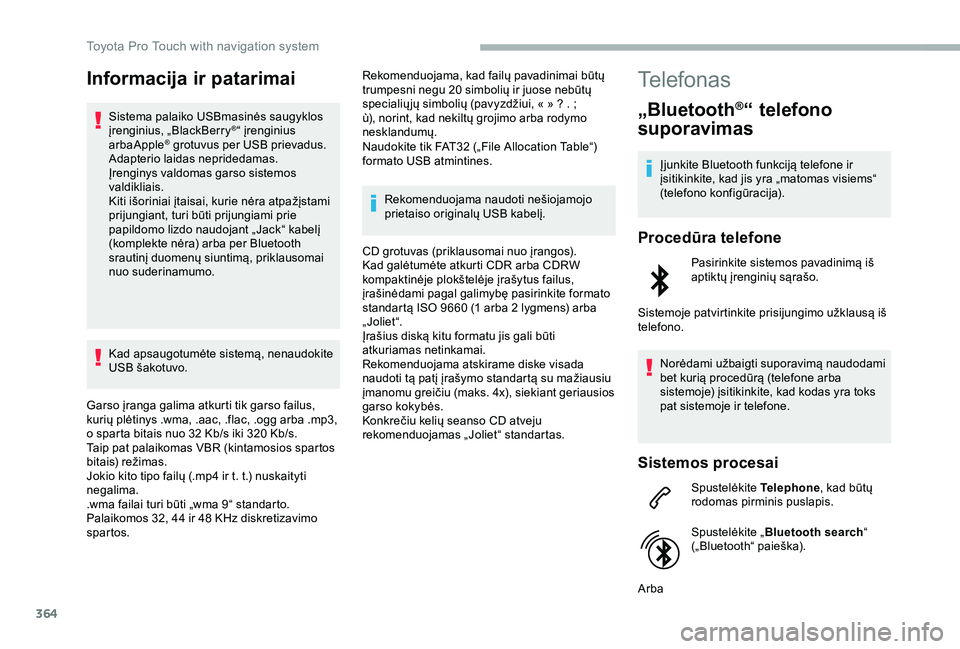
364
Informacija ir patarimai
Sistema palaiko USBmasinės saugyklos įrenginius, „BlackBerry®“ įrenginius arbaApple® grotuvus per USB prievadus. Adapterio laidas nepridedamas.Įrenginys valdomas garso sistemos valdikliais.Kiti išoriniai įtaisai, kurie nėra atpažįstami prijungiant, turi būti prijungiami prie papildomo lizdo naudojant „ Jack“ kabelį (komplekte nėra) arba per Bluetooth srautinį duomenų siuntimą, priklausomai nuo suderinamumo.
Kad apsaugotumėte sistemą, nenaudokite USB šakotuvo.
Garso įranga galima atkurti tik garso failus, kurių plėtinys .wma, .aac, .flac, .ogg arba .mp3, o sparta bitais nuo 32 Kb/s iki 320 Kb/s.Taip pat palaikomas VBR (kintamosios spartos bitais) režimas.Jokio kito tipo failų (.mp4 ir t. t.) nuskaityti negalima..wma failai turi būti „wma 9“ standarto.Palaikomos 32, 44 ir 48 KHz diskretizavimo spartos.
Rekomenduojama, kad failų pavadinimai būtų trumpesni negu 20 simbolių ir juose nebūtų specialių jų simbolių (pavyzdžiui, « » ? . ; ù), norint, kad nekiltų grojimo arba rodymo nesklandumų.Naudokite tik FAT32 („File Allocation Table“) formato USB atmintines.
Rekomenduojama naudoti nešiojamojo prietaiso originalų USB kabelį.
CD grotuvas (priklausomai nuo įrangos).Kad galėtumėte atkurti CDR arba CDRW kompaktinėje plokštelėje įrašytus failus, įrašinėdami pagal galimybę pasirinkite formato standartą ISO 9660 (1 arba 2 lygmens) arba „ Joliet “.Įrašius diską kitu formatu jis gali būti atkuriamas netinkamai.Rekomenduojama atskirame diske visada naudoti tą patį įrašymo standartą su mažiausiu įmanomu greičiu (maks. 4x), siekiant geriausios garso kokybės.Konkrečiu kelių seanso CD atveju rekomenduojamas „ Joliet“ standartas.
Telefonas
„Bluetooth®“ telefono
suporavimas
Įjunkite Bluetooth funkciją telefone ir įsitikinkite, kad jis yra „matomas visiems“ (telefono konfigūracija).
Procedūra telefone
Pasirinkite sistemos pavadinimą iš aptiktų įrenginių sąrašo.
Sistemoje patvirtinkite prisijungimo užklausą iš telefono.
Norėdami užbaigti suporavimą naudodami bet kurią procedūrą (telefone arba sistemoje) įsitikinkite, kad kodas yra toks pat sistemoje ir telefone.
Sistemos procesai
Spustelėkite Telephone, kad būtų rodomas pirminis puslapis.
Spustelėkite „Bluetooth search“ („Bluetooth“ paieška).
Arba
Toyota Pro Touch with navigation system
Page 368 of 430
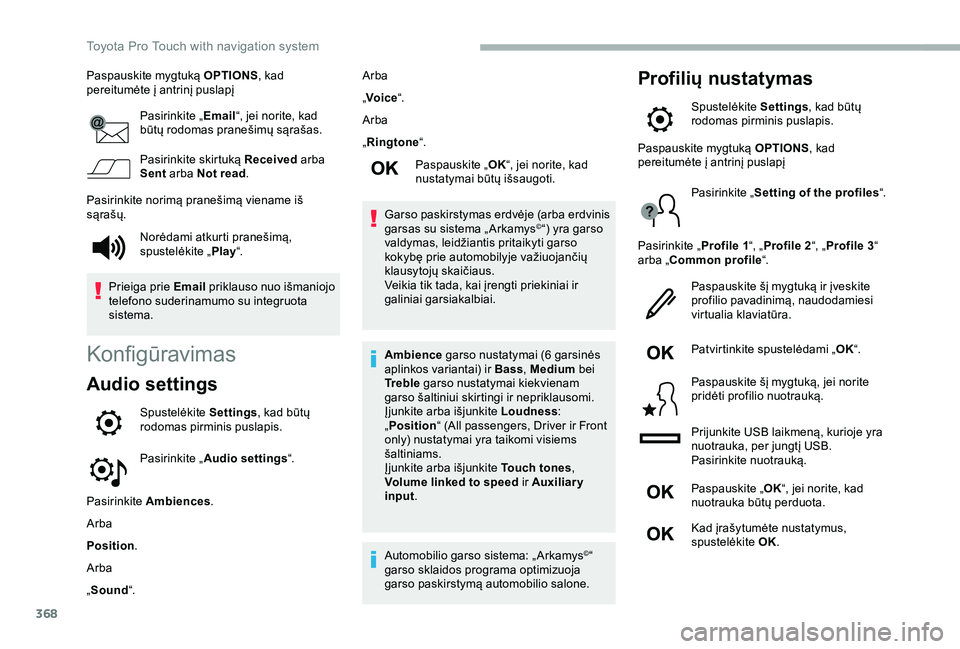
368
Paspauskite mygtuką OPTIONS, kad pereitumėte į antrinį puslapį
Pasirinkite „Email“, jei norite, kad būtų rodomas pranešimų sąrašas.
Pasirinkite skirtuką Received arba Sent arba Not read.
Pasirinkite norimą pranešimą viename iš sąrašų.
Konfigūravimas
Audio settings
Spustelėkite Settings, kad būtų rodomas pirminis puslapis.
Pasirinkite „Audio settings“.
Pasirinkite Ambiences.
Arba
Position.
Arba
„Sound“.
Arba
„Voice“.
Arba
„Ringtone“.
Paspauskite „OK“, jei norite, kad nustatymai būtų išsaugoti.
Garso paskirstymas erdvėje (arba erdvinis garsas su sistema „ Arkamys©“) yra garso valdymas, leidžiantis pritaikyti garso kokybę prie automobilyje važiuojančių klausytojų skaičiaus.Veikia tik tada, kai įrengti priekiniai ir galiniai garsiakalbiai.
Ambience garso nustatymai (6 garsinės aplinkos variantai) ir Bass, Medium bei Tr e b l e garso nustatymai kiekvienam garso šaltiniui skirtingi ir nepriklausomi.Įjunkite arba išjunkite Loudness:„Position“ (All passengers, Driver ir Front only) nustatymai yra taikomi visiems šaltiniams.Įjunkite arba išjunkite Touch tones, Volume linked to speed ir Auxiliary input.
Automobilio garso sistema: „ Arkamys©“ garso sklaidos programa optimizuoja garso paskirstymą automobilio salone.
Profilių nustatymas
Spustelėkite Settings, kad būtų rodomas pirminis puslapis.
Norėdami atkurti pranešimą, spustelėkite „Play“.
Prieiga prie Email priklauso nuo išmaniojo telefono suderinamumo su integruota sistema.
Paspauskite mygtuką OPTIONS, kad pereitumėte į antrinį puslapį
Pasirinkite „Setting of the profiles“.
Pasirinkite „Profile 1“, „Profile 2“, „Profile 3“ arba „Common profile“.
Paspauskite šį mygtuką ir įveskite profilio pavadinimą, naudodamiesi virtualia klaviatūra.
Patvirtinkite spustelėdami „OK“.
Paspauskite šį mygtuką, jei norite pridėti profilio nuotrauką.
Prijunkite USB laikmeną, kurioje yra nuotrauka, per jungtį USB.Pasirinkite nuotrauką.
Paspauskite „OK“, jei norite, kad nuotrauka būtų perduota.
Kad įrašytumėte nustatymus, spustelėkite OK.
Toyota Pro Touch with navigation system
Page 373 of 430
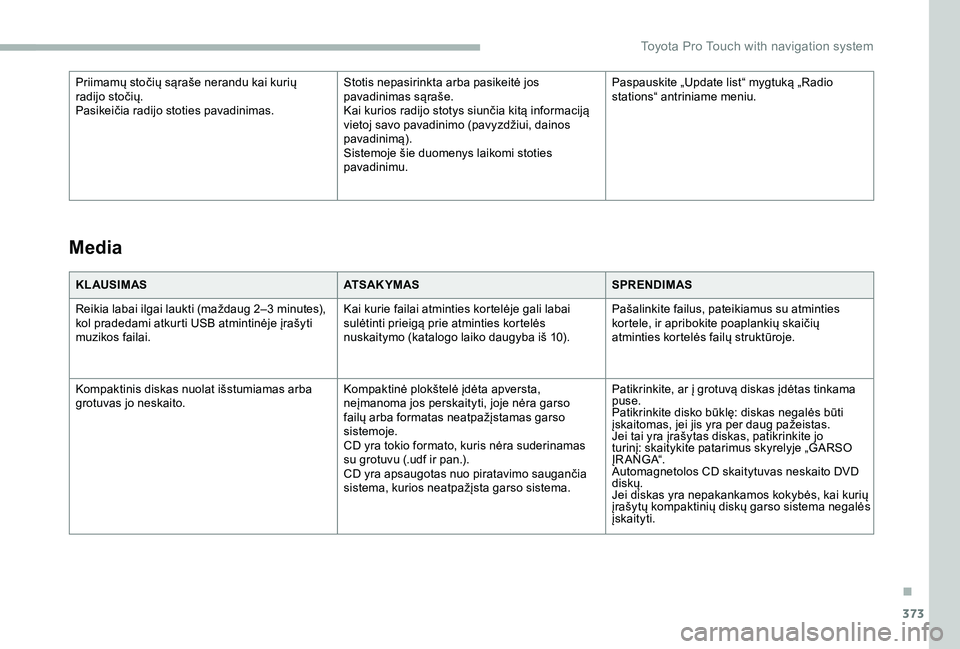
373
KL AUSIMASATSAKYMASSPRENDIMAS
Reikia labai ilgai laukti (maždaug 2–3 minutes), kol pradedami atkurti USB atmintinėje įrašyti muzikos failai.
Kai kurie failai atminties kortelėje gali labai sulėtinti prieigą prie atminties kortelės nuskaitymo (katalogo laiko daugyba iš 10).
Pašalinkite failus, pateikiamus su atminties kortele, ir apribokite poaplankių skaičių atminties kortelės failų struktūroje.
Kompaktinis diskas nuolat išstumiamas arba grotuvas jo neskaito.Kompaktinė plokštelė įdėta apversta, neįmanoma jos perskaityti, joje nėra garso failų arba formatas neatpažįstamas garso sistemoje.CD yra tokio formato, kuris nėra suderinamas su grotuvu (.udf ir pan.).CD yra apsaugotas nuo piratavimo saugančia sistema, kurios neatpažįsta garso sistema.
Patikrinkite, ar į grotuvą diskas įdėtas tinkama puse.Patikrinkite disko būklę: diskas negalės būti įskaitomas, jei jis yra per daug pažeistas.Jei tai yra įrašytas diskas, patikrinkite jo turinį: skaitykite patarimus skyrelyje „GARSO Į R A NG A“.Automagnetolos CD skaitytuvas neskaito DVD diskų.Jei diskas yra nepakankamos kokybės, kai kurių įrašytų kompaktinių diskų garso sistema negalės įskaityti.
Media
Priimamų stočių sąraše nerandu kai kurių radijo stočių.Pasikeičia radijo stoties pavadinimas.
Stotis nepasirinkta arba pasikeitė jos pavadinimas sąraše.Kai kurios radijo stotys siunčia kitą informaciją vietoj savo pavadinimo (pavyzdžiui, dainos pavadinimą).Sistemoje šie duomenys laikomi stoties pavadinimu.
Paspauskite „Update list“ mygtuką „Radio stations“ antriniame meniu.
.
Toyota Pro Touch with navigation system
Page 374 of 430
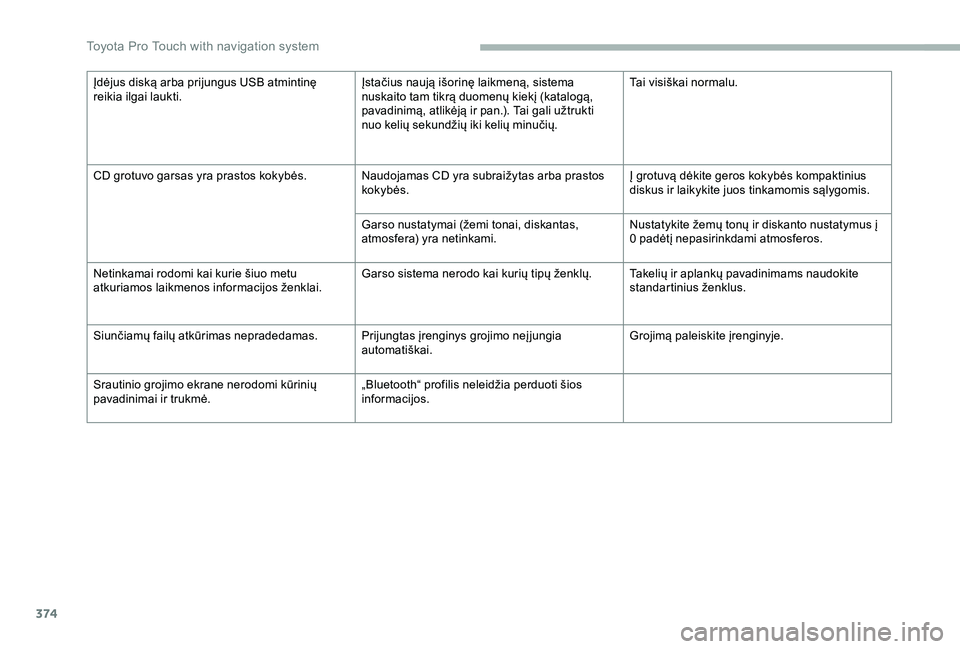
374
Įdėjus diską arba prijungus USB atmintinę reikia ilgai laukti.Įstačius naują išorinę laikmeną, sistema nuskaito tam tikrą duomenų kiekį (katalogą, pavadinimą, atlikėją ir pan.). Tai gali užtrukti nuo kelių sekundžių iki kelių minučių.
Tai visiškai normalu.
CD grotuvo garsas yra prastos kokybės.Naudojamas CD yra subraižytas arba prastos kokybės.Į grotuvą dėkite geros kokybės kompaktinius diskus ir laikykite juos tinkamomis sąlygomis.
Garso nustatymai (žemi tonai, diskantas, atmosfera) yra netinkami.Nustatykite žemų tonų ir diskanto nustatymus į 0 padėtį nepasirinkdami atmosferos.
Netinkamai rodomi kai kurie šiuo metu atkuriamos laikmenos informacijos ženklai.Garso sistema nerodo kai kurių tipų ženklų.Takelių ir aplankų pavadinimams naudokite standartinius ženklus.
Siunčiamų failų atkūrimas nepradedamas.Prijungtas įrenginys grojimo neį jungia automatiškai.Grojimą paleiskite įrenginyje.
Srautinio grojimo ekrane nerodomi kūrinių pavadinimai ir trukmė.„Bluetooth“ profilis neleidžia perduoti šios informacijos.
T
Page 378 of 430
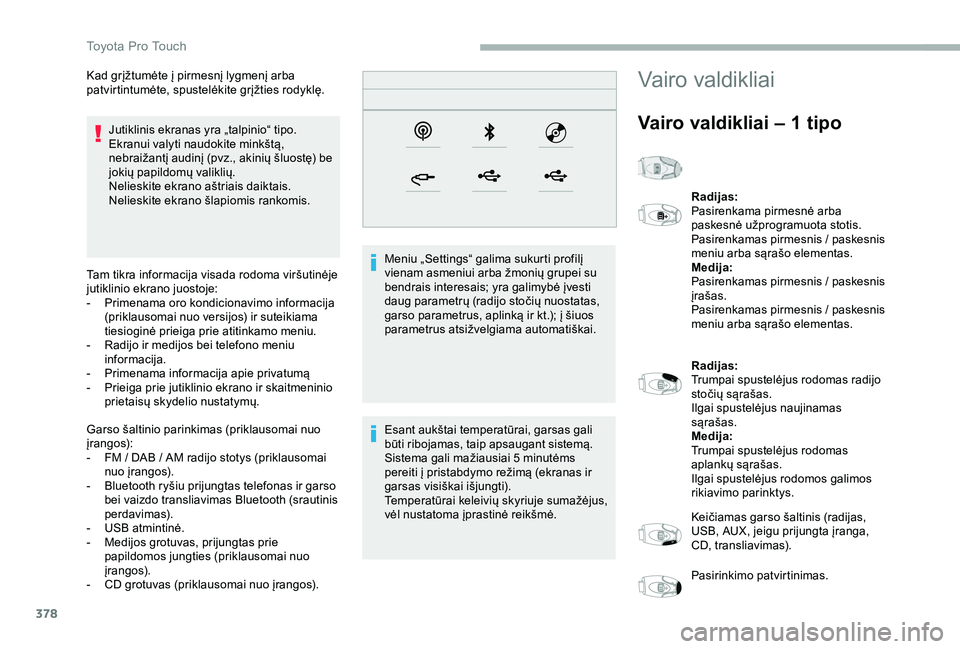
378
Jutiklinis ekranas yra „talpinio“ tipo.Ekranui valyti naudokite minkštą, nebraižantį audinį (pvz., akinių šluostę) be jokių papildomų valiklių.Nelieskite ekrano aštriais daiktais.Nelieskite ekrano šlapiomis rankomis.
Tam tikra informacija visada rodoma viršutinėje jutiklinio ekrano juostoje:- Primenama oro kondicionavimo informacija (priklausomai nuo versijos) ir suteikiama tiesioginė prieiga prie atitinkamo meniu.- Radijo ir medijos bei telefono meniu informacija.- Primenama informacija apie privatumą- Prieiga prie jutiklinio ekrano ir skaitmeninio prietaisų skydelio nustatymų.
Garso šaltinio parinkimas (priklausomai nuo įrangos):- FM / DAB / AM radijo stotys (priklausomai nuo įrangos).- Bluetooth ryšiu prijungtas telefonas ir garso bei vaizdo transliavimas Bluetooth (srautinis perdavimas).- USB atmintinė.- Medijos grotuvas, prijungtas prie papildomos jungties (priklausomai nuo įrangos).- CD grotuvas (priklausomai nuo įrangos).
Meniu „Settings“ galima sukurti profilį vienam asmeniui arba žmonių grupei su bendrais interesais; yra galimybė įvesti daug parametrų (radijo stočių nuostatas, garso parametrus, aplinką ir kt.); į šiuos parametrus atsižvelgiama automatiškai.
Esant aukštai temperatūrai, garsas gali būti ribojamas, taip apsaugant sistemą. Sistema gali mažiausiai 5 minutėms pereiti į pristabdymo režimą (ekranas ir garsas visiškai išjungti).Temperatūrai keleivių skyriuje sumažėjus, vėl nustatoma įprastinė reikšmė.
Kad grįžtumėte į pirmesnį lygmenį arba patvirtintumėte, spustelėkite grįžties rodyklę.Vairo valdikliai
Vairo valdikliai – 1 tipo
Radijas:Pasirenkama pirmesnė arba paskesnė užprogramuota stotis.Pasirenkamas pirmesnis / paskesnis meniu arba sąrašo elementas.Medija:Pasirenkamas pirmesnis / paskesnis įrašas.Pasirenkamas pirmesnis / paskesnis meniu arba sąrašo elementas.
Radijas:Trumpai spustelėjus rodomas radijo stočių sąrašas.Ilgai spustelėjus naujinamas sąrašas.Medija:Trumpai spustelėjus rodomas aplankų sąrašas.Ilgai spustelėjus rodomos galimos rikiavimo parinktys.
Keičiamas garso šaltinis (radijas, USB, AUX, jeigu prijungta įranga, CD, transliavimas).
Pasirinkimo patvirtinimas.
T
Page 381 of 430
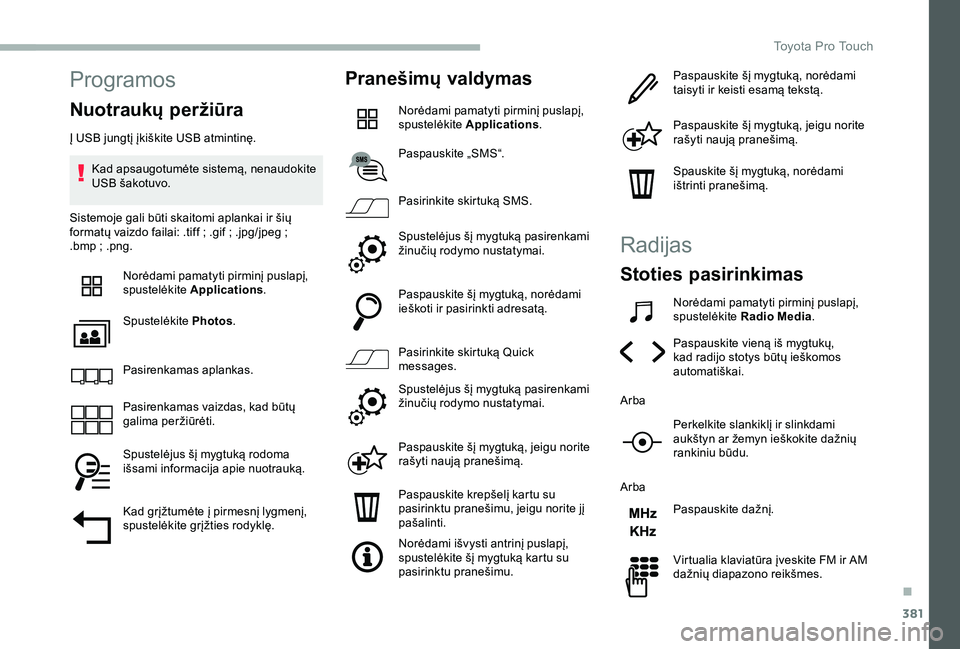
381
Programos
Nuotraukų peržiūra
Į USB jungtį įkiškite USB atmintinę.
Kad apsaugotumėte sistemą, nenaudokite USB šakotuvo.
Sistemoje gali būti skaitomi aplankai ir šių formatų vaizdo failai: .tiff ; .gif ; .jpg/jpeg ; .bmp ; .png.
Norėdami pamatyti pirminį puslapį, spustelėkite Applications.
Spustelėkite Photos.
Pasirenkamas aplankas.
Pasirenkamas vaizdas, kad būtų galima peržiūrėti.
Spustelėjus šį mygtuką rodoma išsami informacija apie nuotrauką.
Kad grįžtumėte į pirmesnį lygmenį, spustelėkite grįžties rodyklę.
Pranešimų valdymas
Norėdami pamatyti pirminį puslapį, spustelėkite Applications.
Paspauskite „SMS“.
Pasirinkite skirtuką SMS.
Spustelėjus šį mygtuką pasirenkami žinučių rodymo nustatymai.
Paspauskite šį mygtuką, norėdami ieškoti ir pasirinkti adresatą.
Pasirinkite skirtuką Quick messages.
Spustelėjus šį mygtuką pasirenkami žinučių rodymo nustatymai.
Paspauskite šį mygtuką, jeigu norite rašyti naują pranešimą.
Paspauskite krepšelį kartu su pasirinktu pranešimu, jeigu norite jį pašalinti.
Norėdami išvysti antrinį puslapį, spustelėkite šį mygtuką kartu su pasirinktu pranešimu.
Paspauskite šį mygtuką, norėdami taisyti ir keisti esamą tekstą.
Paspauskite šį mygtuką, jeigu norite rašyti naują pranešimą.
Spauskite šį mygtuką, norėdami ištrinti pranešimą.
Radijas
Stoties pasirinkimas
Norėdami pamatyti pirminį puslapį, spustelėkite Radio Media.
Paspauskite vieną iš mygtukų, kad radijo stotys būtų ieškomos automatiškai.
Arba
Perkelkite slankiklį ir slinkdami aukštyn ar žemyn ieškokite dažnių rankiniu būdu.
Arba
Paspauskite dažnį.
Virtualia klaviatūra įveskite FM ir AM dažnių diapazono reikšmes.
.
T